
Fra senke ned Det er mange brukere med terminaler som iPhone 6s som tenker på mekanismer som gjør at de kan forbedre ytelsen som enheten tilbyr dem. Og virkeligheten er klar, iOS 11 fungerer merkbart dårligere på enheter som er mer enn to år gamle, selv når batteriet ikke har fått merkbart slitasje.
Av denne grunn, og som i Actualidad iPhone Vi ønsker alltid å hjelpe leserne våre slik at enhetene deres ser ut som den første dagen, Vi skal lære deg noen raske og enkle triks for å forbedre ytelsen til iPhone betydelig, slik at du ikke trenger å bytte batteri eller andre alternative løsninger.
Og det er det som du vet, Apple har kunngjort at du kan erstatte det utslitte batteriet på enheten med "bare" 29 euro, som slitasjen på den ville være minimal, noe som ville tillate prosessoren å jobbe med full ytelse, og dermed forhindre den betydelige hastighetsreduksjonen som tilbys av prosessorer som oppdager batterislitasje, med den hensikten ifølge Apple forventer en uventet strømavbrudd på grunn av overdreven batteriforbruk. Det som alltid har vært kjent som et batteri ukalibrert og det har motivert mye kritikk.
Først: Kontroller slitasje på batteriet
Som vi har kommunisert for noen øyeblikk siden, hvis batteriet ditt har en bemerkelsesverdig høy slitasje, vil du ikke komme gjennom noen mekanisme som din iPhone fungerer som før, noe som vil gi deg en interessant økonomisk kostnad, ja, mindre enn vi fant tidligere. Så du vil kunne gå til Apple Store for å be om batteribytte, men ... Hvordan sjekker jeg batteriet for slitasje? Vel, det første trinnet er å laste ned den gratis applikasjonen som vi har forlatt deg like over og det vil lett vise oss slitasjedataene i prosent.
Bakgrunnsoppdateringer forbruker også

Bakgrunnsoppdateringer gjør at applikasjoner kan fortsette å kjøre og kontakte servere for å levere innhold raskere. Dessverre forårsaker denne typen oppgaver som utføres bortsett fra hva vi gjør i iOS, ytelsen til resten av applikasjonene. Selv om prosessadministrasjonen i iOS (så vel som RAM-minnet) er ganske bra, er virkeligheten at den ender med å påvirke, spesielt enhetens autonomi. Dermed det første av tipsene er at du går til innstillinger> generelt> bakgrunnsoppdatering og fortsett med deaktivering av denne funksjonen.
Hold øye med plasseringen og applikasjonene som bruker den
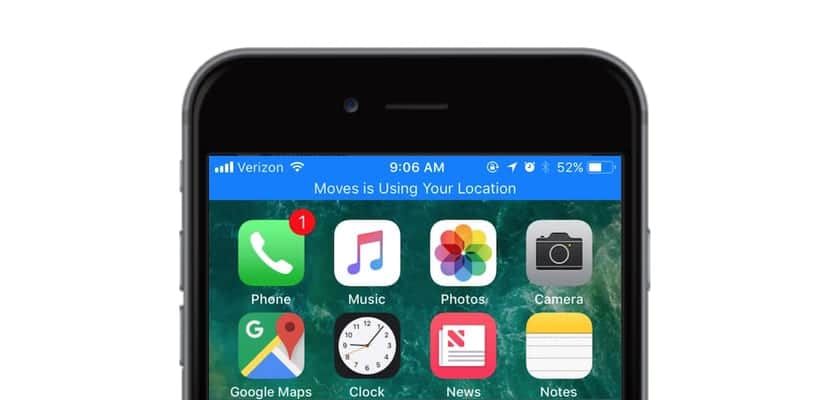
Vi blir vant til å godta alle vilkårene for en ny applikasjon praktisk talt uten å lese dem med den eneste hensikt å fullføre konfigurasjonsprosedyren så raskt som mulig, selv i innfødte applikasjoner som App Store, men ... Trenger jeg virkelig dette programmet for å "alltid" bruke lokasjonen min?
Det er da viktig at du går inn innstillinger> personvern> plassering og innstillinger individuelt mellom de tre mulighetene: Aldri, når du bruker appen og alltid. På denne måten vil du dra nytte av forbruket av ressurser.
Se opp for dårlig optimaliserte apper
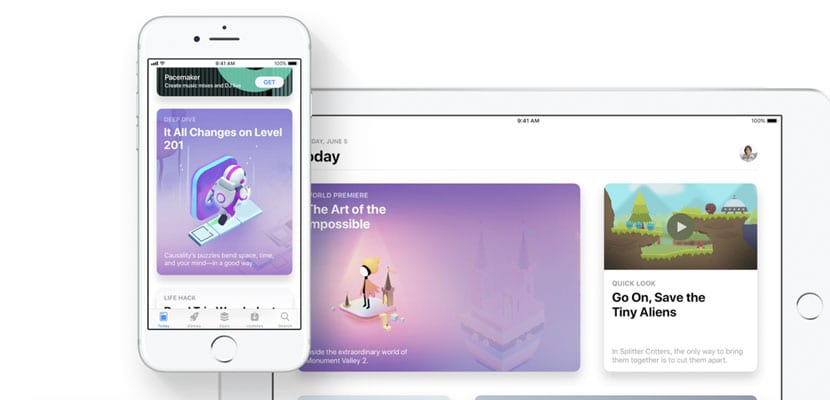
Mange applikasjoner, spesielt eldre, bruker en ganske ineffektiv bruk av enhetsressurser, spesielt de som ikke er optimalisert for x64-prosessorer, til tross for at Apple bokstavelig talt utrydder dem fra iOS App Store. Uansett anbefales det at vi oppfatter hvilke applikasjoner som gir oss den dårligste ytelsen på enheten og La oss gå til App Store med den hensikt å erstatte dem med mer effektive alternativer med ressursforbruk. Disse programmene er enkle å oppfatte fordi de generelt er de som forårsaker et raskt fall i batteri og skyrocket mobildataforbruket uten å synlig grunn.
IOS-tastaturproblemer? Den har en enkel løsning
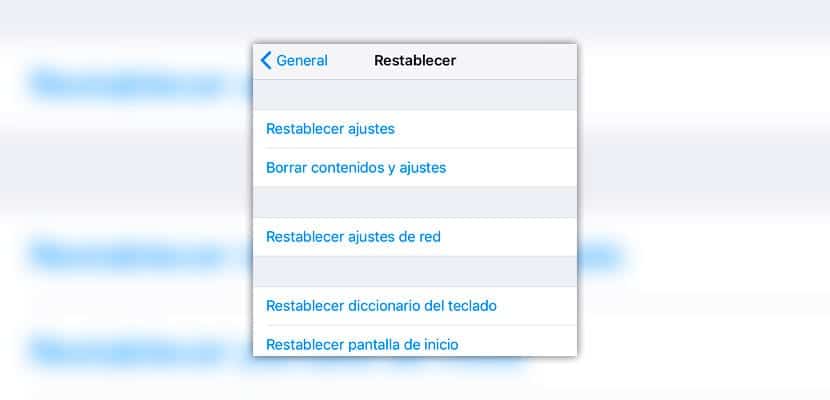
Tastaturet er utvilsomt et av de mest berørte i iOS-oppdateringen, det presenterer alvorlige problemer med tastetrykk og LAG. Imidlertid vil de enkleste triksene fungere for de fleste brukere. Du burde gå til innstillinger> generelt> tilbakestill og klikk på funksjonen "Tilbakestill tastaturordbok". På denne måten vil iOS gjenopprette driften av det samme og det lagrede innholdet, og du vil se hvordan tastetrykkene og stabiliteten til det samme forbedres betydelig.
Slå av disse brukbare funksjonene

IPhone har mange funksjoner som ikke nødvendigvis trenger å oppfylle brukernes behovDerfor kan vi anbefale at du deaktiverer noen av funksjonene vi presenterer nedenfor:
- Siri og søk: Deaktiver "Hei Siri", søk og hør forslag
- Ikke aktiver lavspenningsmodus
- Slå av automatisk nedlasting av app: innstillinger> iTunes Store og App Store.
- Deaktiver iCloud-funksjoner som fotobibliotek og HomeKit
Vi håper at våre tips vil hjelpe deg med å forbedre ytelsen til iPhone, ellers er et alltid tilstedeværende alternativ å gjenopprette og konfigurere den. som ny.

Hvorfor sier de at du ikke trenger å aktivere lagringsmodus?
Fordi det vil føre til at iPhone eller iPad reduserer ytelsen til prosessoren for å spare batteri og senke hastigheten på enheten.
Hvorfor går iPhone 5S ikke inn i batteribytte-kampanjen når den oppdateres til iOS 11 og nedgangsproblemene startet med iOS 10?